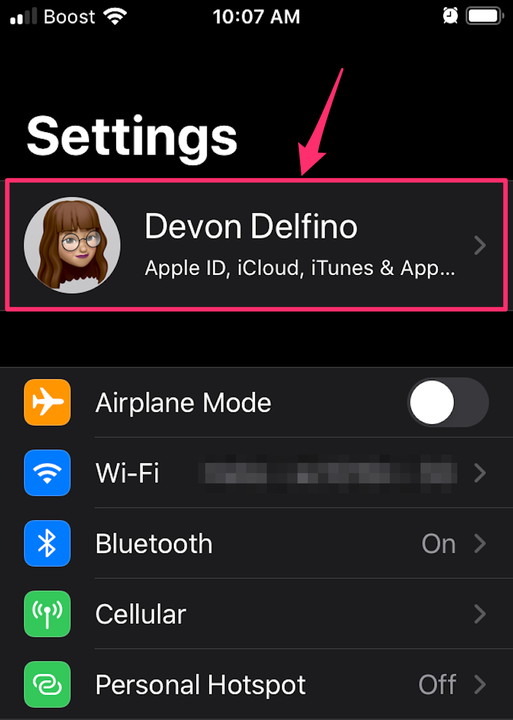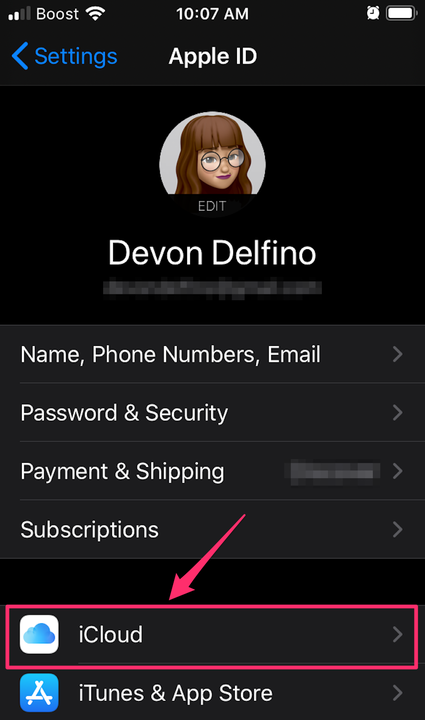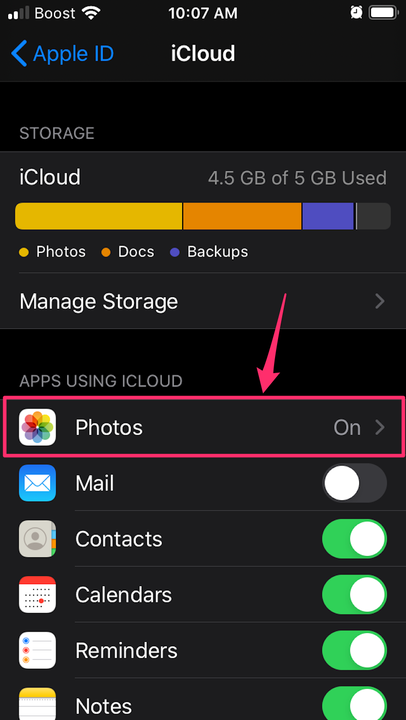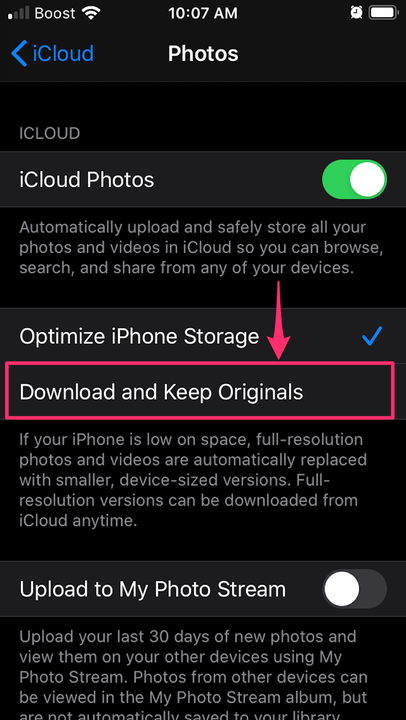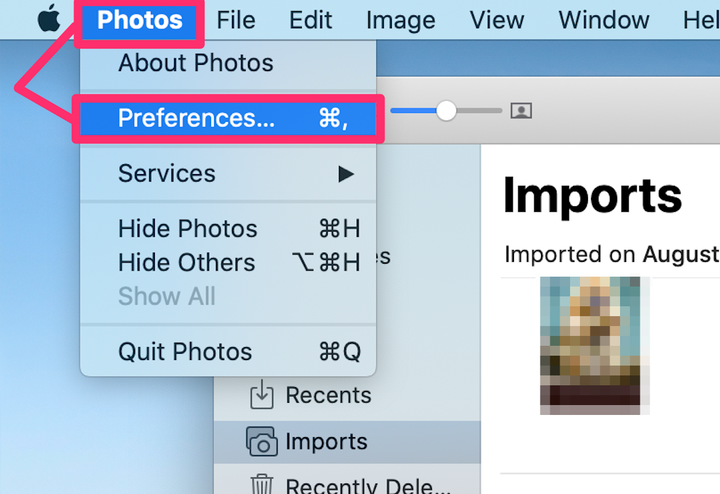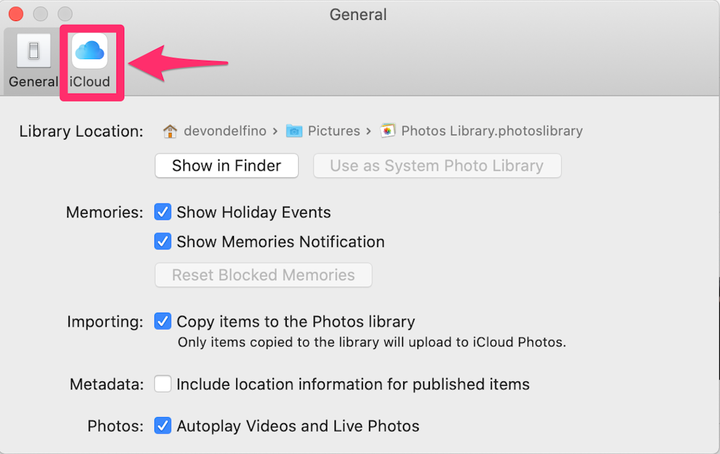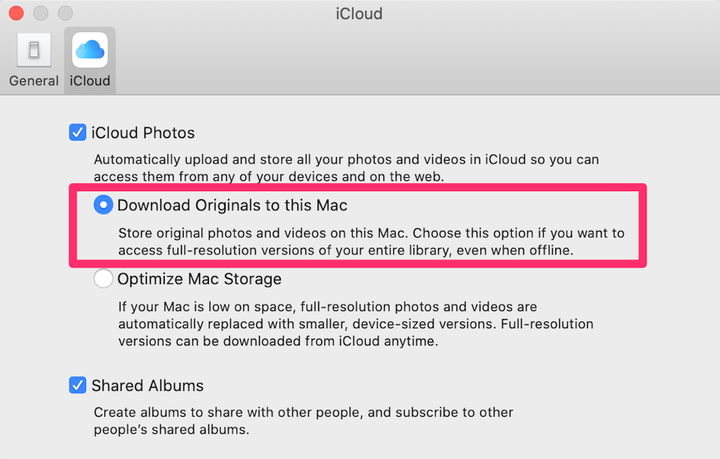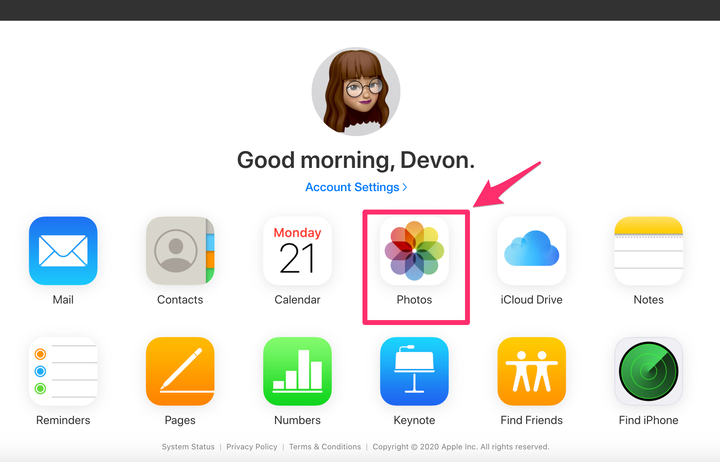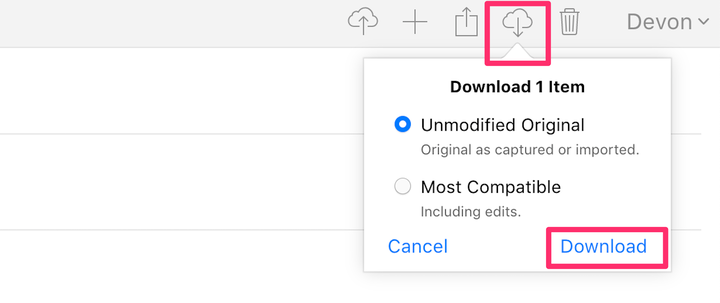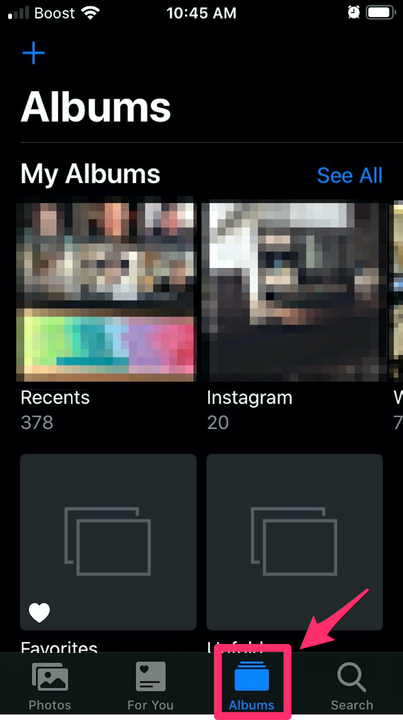So laden Sie Fotos von ICloud auf ein beliebiges Gerät herunter
- Sie können Fotos aus Ihrer iCloud-Bibliothek herunterladen, aber die Methode, die Sie verwenden, hängt von Ihrem Gerät und dem Ort ab, von dem Sie sie herunterladen.
- Sie können beispielsweise die Fotos-App, iCloud.com oder freigegebene Alben verwenden.
- Unabhängig von der Methode müssen Sie Folgendes wissen, um Ihre Fotos herunterzuladen.
Das Speichern von Dingen in iCloud ist nützlich, um den verwendeten Speicherplatz zu reduzieren. Aber es gibt Zeiten, in denen Sie Ihre Fotos und Videos wieder auf Ihr Mobilgerät oder Ihren Computer übertragen müssen. Dies kann ein wenig verwirrend sein, zumal es so viele verschiedene Methoden gibt, die darauf basieren, woher Sie auf die Daten zugreifen und welches Gerät Sie gerade verwenden.
Egal, wie Ihre Umstände sind, hier ist, wie Sie es schnell und einfach erledigen können.
So laden Sie Fotos von iCloud über die Apple Photos App herunter
Befolgen Sie diese Anweisungen, um Kopien Ihrer Fotos und Videos aus Ihrer Apple Fotos – App auf Ihrem Apple -Gerät zu speichern.
Auf Ihrem iPhone, iPad oder iPod Touch:
1. Gehen Sie in die Einstellungen-App Ihres Geräts.
2. Tippen Sie oben im Einstellungsmenü auf Ihren Namen.
Tippen Sie auf Ihrem Gerät oben im Einstellungsmenü auf Ihren Namen.
3. Wählen Sie „iCloud”.
Tippen Sie auf Ihrer Apple-ID-Seite auf „iCloud”.
4. Tippen Sie auf „Bilder”.
Wählen Sie „Fotos” auf der iCloud-Seite.
5. Wählen Sie „Originale herunterladen und aufbewahren”.
Tippen Sie auf „Originale herunterladen und behalten”.
Auf Ihrem Mac:
1. Öffnen Sie die Fotos-App auf Ihrem Mac-Computer.
2. Klicken Sie im Menü oben auf Ihrem Bildschirm auf „Fotos” und dann auf „Einstellungen”.
Klicken Sie auf „Einstellungen…”
3. Wählen Sie im Popup-Menü die Registerkarte „iCloud” oben im Fenster.
Klicken Sie oben im Fenster auf „iCloud”.
4. Klicken Sie auf die Auswahl neben „Originale auf diesen Mac herunterladen”.
Aktivieren Sie „Originale auf diesen Mac herunterladen”.
Für diejenigen auf einem PC müssen Sie iCloud für Windows einrichten und können dann Ihre Fotos von iCloud Photos herunterladen.
So laden Sie Fotos von iCloud über iCloud.com herunter
Befolgen Sie diese Anweisungen, um Kopien Ihrer Fotos und Videos von iCloud.com auf Ihrem Apple-Gerät zu speichern.
Auf Ihrem iPhone, iPad oder iPod Touch:
1. Öffnen Sie die Apple Fotos-App auf Ihrem Gerät.
2. Tippen Sie oben rechts in Ihrer Fotos-App auf „Auswählen”, um das gewünschte Foto oder Video auszuwählen. Sie können auch mehrere Fotos und Videos auswählen, indem Sie auf mehrere Miniaturansichten tippen, oder Sie können sich für „Alle auswählen” entscheiden.
3. Tippen Sie auf das Dreipunkt-Symbol in der unteren rechten Ecke, um zusätzliche Optionen zu öffnen.
4. Wählen Sie „Herunterladen” und tippen Sie erneut darauf, um Ihre Entscheidung zu bestätigen.
Auf Ihrem Mac oder PC:
1. Gehen Sie zu iCloud.com und melden Sie sich mit Ihrer Apple-ID an.
2. Wählen Sie „Fotos”.
Klicken Sie auf der Startseite der iCloud-Website auf „Fotos”.
3. Klicken Sie, um das gewünschte Foto und Video auszuwählen (halten Sie die „Befehlstaste” gedrückt, um mehr als eines auszuwählen).
4. Klicken Sie auf die Schaltfläche „Herunterladen” (sie sieht aus wie das Wolkensymbol in Kombination mit einem Abwärtspfeil) und halten Sie sie gedrückt. Sie befindet sich auf der rechten Seite der oberen Symbolleiste.
Nachdem Sie Ihr(e) Foto(s) ausgewählt haben, klicken Sie oben rechts auf das Symbol „Herunterladen”.
5. Wählen Sie aus, ob Sie die Versionen „Unmodifiziertes Original” oder „Am besten kompatibel” herunterladen möchten, und klicken Sie auf „Herunterladen”.
Der Download wird dann unten auf Ihrem Bildschirm angezeigt und Sie können darauf klicken, um ihn zu öffnen, umzubenennen und zu verschieben.
So laden Sie Fotos von iCloud über freigegebene Alben herunter
Befolgen Sie diese Anweisungen, um Kopien Ihrer Fotos und Videos aus geteilten Alben auf Ihrem eigenen Gerät zu speichern.
Auf Ihrem iPhone, iPad oder iPod Touch:
1. Öffnen Sie die Apple Fotos-App auf Ihrem Gerät und wählen Sie die Registerkarte „Alben”.
2. Scrollen Sie nach unten und wählen Sie Ihr gewünschtes Album aus.
Wählen Sie ein gewünschtes Album auf der Registerkarte „Alben” Ihrer Fotos-App aus.
3. Tippen Sie oben rechts im Album auf „Auswählen”.
4. Tippen Sie auf jedes Foto, das Sie herunterladen möchten. Oder klicken Sie oben links auf „Alle auswählen”.
5. Wählen Sie das Upload-Symbol (es sieht aus wie ein Quadrat mit einem Aufwärtspfeil) in der unteren linken Ecke aus.
6. Tippen Sie auf „Bild speichern” (oder „Video speichern”).
Auf Ihrem Mac:
1. Öffnen Sie die Fotos-App auf Ihrem Mac-Computer.
2. Wählen Sie in der linken Seitenleiste ein freigegebenes Album aus.
3. Klicken Sie bei gedrückter Strg-Taste auf das gewünschte Foto oder Video oder wählen Sie mehrere aus.
4. Wählen Sie „Importieren”.